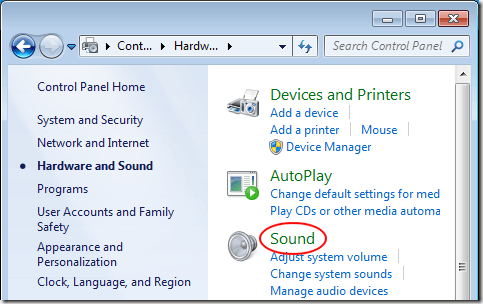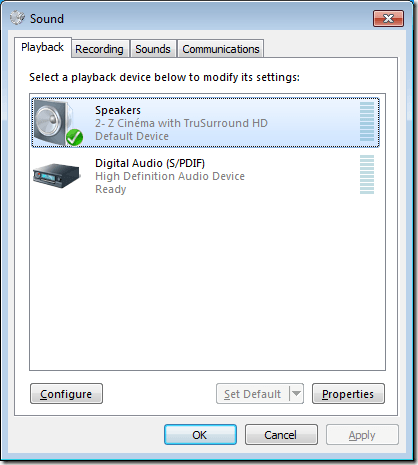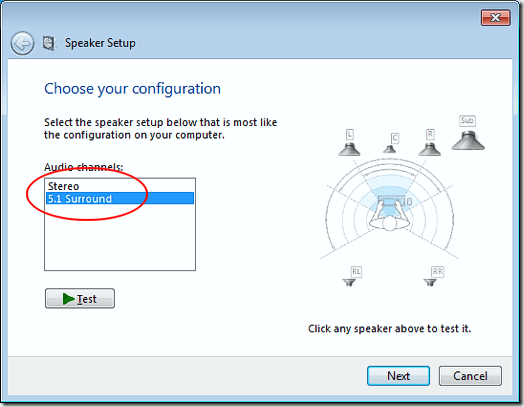Comprar altavoces y una buena tarjeta de sonido es el primer paso para obtener sonido envolvente desde su PC con Windows. Sin embargo, incluso después de colocar los parlantes e instalar los controladores, aún necesita configurar su sistema de sonido envolvente. Aprenda a configurar un sistema de sonido envolvente en Windows.
Sonido envolvente y Windows
Se necesita hardware y software específicos para lograr el sonido envolvente desde una PC con Windows. En primer lugar, debe invertir en altavoces 5.1 o 7.1. Con el sonido envolvente 5.1, obtiene la siguiente configuración de altavoces:
La típica configuración de sonido envolvente 7.1 agrega dos altavoces más que le ofrecen:
En segundo lugar, debe instalar los controladores de su tarjeta de sonido e instalar los controladores y el software que se incluyen con los altavoces . Una vez que tenga los parlantes colocados correctamente, ahora está listo para configurar el sonido envolvente en Windows.
Tenga en cuenta que, aunque tenga altavoces de sonido envolvente, es posible que desee volver a la función estéreo, mono, o alguna otra configuración de sonido. Muchas personas informan que oyen un mejor sonido utilizando una configuración estéreo cuando la fuente original del sonido se grabó en estéreo. Lo mismo es cierto con otras configuraciones. Saber cómo configurar el sonido envolvente en Windows le permitirá cambiar rápidamente los arreglos para obtener el mejor sonido de su PC.
Cómo configurar el sonido envolvente en Windows
Tenga en cuenta que el siguiente procedimiento funciona en Windows Vista, 7, 8 y 10. Comience haciendo clic en Iniciar - Panel de control - Hardware y sonido - Sonido. También puede hacer clic en Inicio, escribir sonidoy presionar Entrar.
En la ventana Sonido, ubique su dispositivo de sonido, haga clic en él una vez y luego haga clic en el botón Configurar. Tenga en cuenta que puede tener varios dispositivos de sonido seleccionados aquí. Asegúrese de que el dispositivo de sonido que está por configurar esté configurado como el dispositivo de sonido predeterminado.
En la configuración de los altavocesventana, tenga en cuenta los tipos de configuraciones de las que son capaces sus altavoces. En nuestro ejemplo, el dispositivo de sonido en nuestra computadora de prueba es capaz de Stereoy 5.1 Surround. El suyo puede ser capaz de más o menos dependiendo de su hardware.
Seleccione la configuración que desee en los Canales de audiocaja. Tenga en cuenta que la imagen de la derecha cambia según su elección. Por ejemplo, al elegir Estéreose eliminan todos los oradores, excepto dos. 5.1agrega cuatro altavoces adicionales y 7.1agrega cinco altavoces adicionales.
Asegúrese de que sus altavoces estén encendidos y el volumen esté lo suficientemente alto para que pueda escucharlos. Haga clic en el botón Pruebay escuche mientras Windows prueba cada uno de los altavoces en su configuración. Tenga en cuenta los altavoces que no producen sonido y ajuste el volumen en consecuencia para que pueda escuchar cómodamente el sonido procedente de cada uno de los altavoces.
Cuando termine, haga clic en el botón Siguiente. Aquí puede personalizar aún más sus altavoces diciendo a Windows qué altavoces están presentes en su configuración. Por lo general, no tiene que realizar ningún cambio aquí a menos que tenga un motivo específico para silenciar o encender o apagar ciertos altavoces.
Cuando termine, haga clic en el botón Siguiente. En esta ventana, se aplica gran parte de la misma lógica que en la última. A menos que tenga un motivo específico para apagar estos altavoces, deje todo marcado y haga clic en el botón Siguiente. La última pantalla le informa que la configuración está completa. Haga clic en el botón Terminary habrá terminado de configurar el sonido envolvente en Windows.
Windows le permite personalizar sus altavoces al configurar el sonido envolvente. Usando la utilidad de sonido incorporada en Windows, puede probar, encender, apagar y reconfigurar su sonido envolvente. Si posteriormente decide realizar cambios en la operación del sonido envolvente, vuelva a ejecutar la utilidad y realice los cambios que desee realizar. ¡Disfruta!